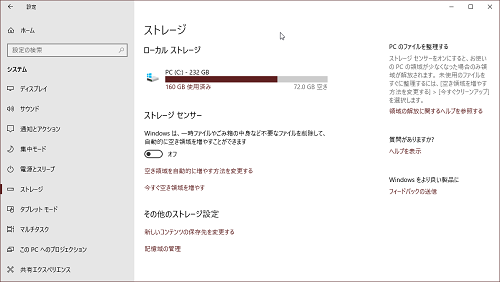
Windows10ではハードディスクなどの空き容量を確保しやすく
なりました。
ストレージセンサー機能によって、パソコン上の不要なファイル、
ゴミ箱の削除済みファイルの名残や、インターネットをしたときの
一時的に保存されたキャッシュや、
ダウンロードして長い間放置されているファイルなど、
定期的に自動で削除できるようになります。
また、削除するファイルの設定など自分で行うことができるので、
大事なファイルまで削除されてしまう心配もありません。
注目の商品がたくさん!
詳しい動画解説
↓↓↓
Windows10ストレージセンサーの設定
1、
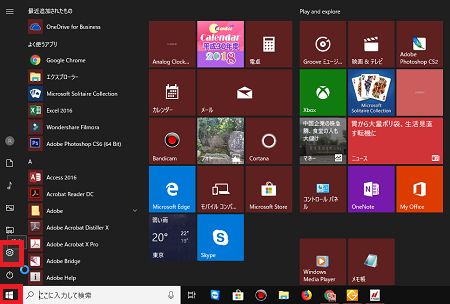
Windowsスタートボタンから歯車マークの設定を開きます。
2、
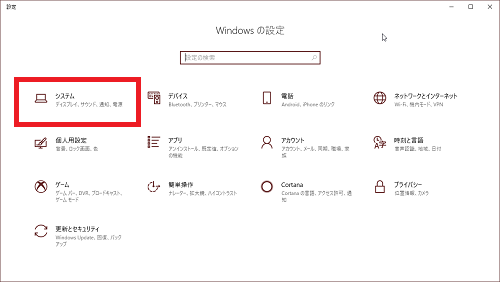
Windowsの設定画面が開くので「システム」をクリック
3、
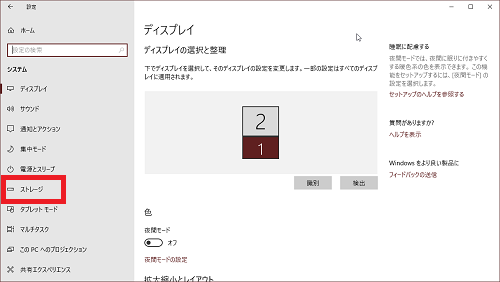
左側のメニューから「ストレージ」をクリック
4、
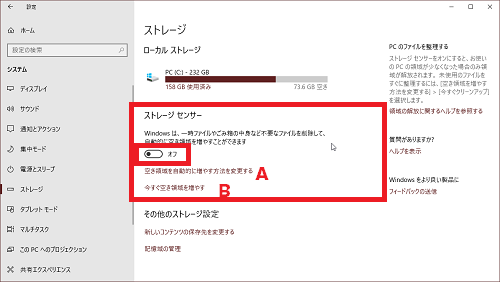
ストレージについての画面が開きます。
一番上のローカルストレージでは、
ハードディスクがどれくらい使用されていて、
どれくらい空き容量があるかがわかります。
ストレージセンサーが最初はオフになっているので、
こちらをオンにします。
A:空き容量を自動的に増やす方法を変更する
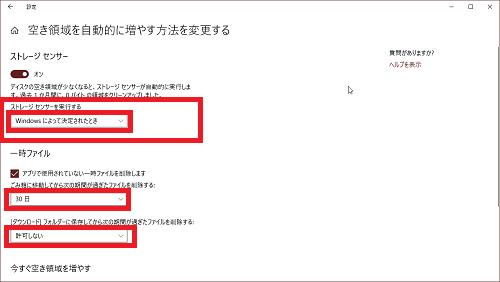
こちらの画面が開きます。
ストレージセンサーを実行する
「∨」で毎日・毎週・毎月・Windowsによって決定されたときの
選択ができます。
一時ファイル
ゴミ箱に移動してから次の期間が過ぎたファイルを削除する
「∨」で許可しない・1日・14日・30日・60日の選択ができます。
ダウンロードフォルダに保存してから次の期間が過ぎた
ファイルを削除する
「∨」で許可しない・1日・14日・30日・60日の選択ができます。
B:今すぐ空き容量を増やす
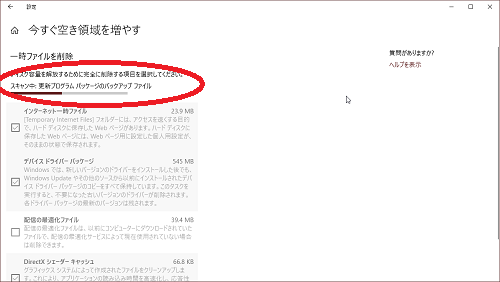
このようにパソコン上の不要データの検出が始まります。
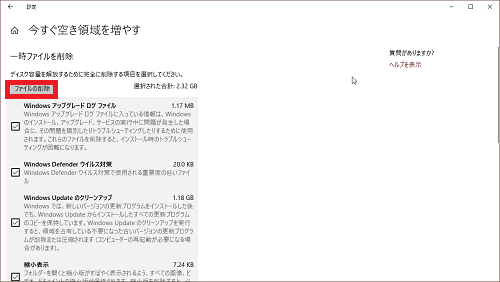
少し待つとこのような表示が出るので「ファイルの削除」をクリック
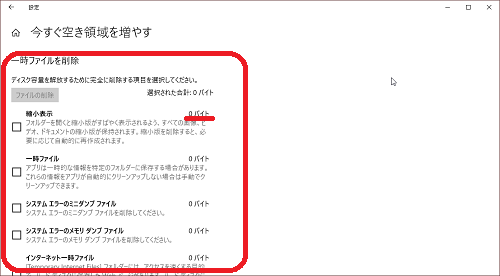
このような表示になり各項目が「0バイト」となって削除完了です。









